Desactivar gestos del touchpad en Windows 8 y 8.1
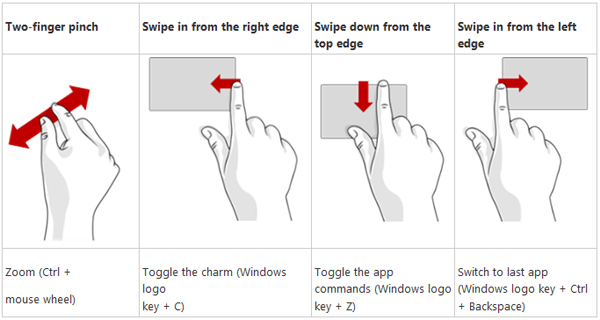
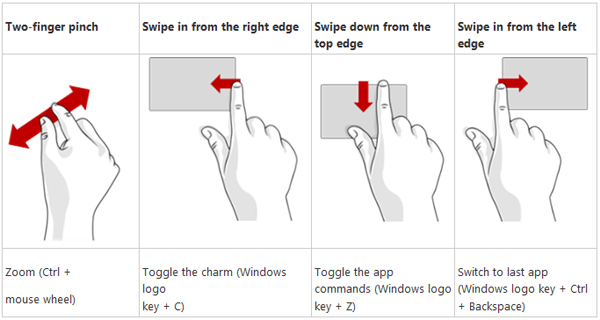
Resumen rápido: Los gestos de deslizamiento en Windows 8/8.1 abren menús y acciones contextuales. Son útiles para algunos, pero pueden activarse por accidente. Aquí tienes instrucciones GUI y una solución con el Registro, además de comprobaciones, alternativas y un plan de reversión.
Por qué podrías querer desactivarlos
- Evitan activaciones accidentales del panel lateral o cambios de aplicación.
- Mejoran la experiencia si usas el ratón externo o trabajas con varias pantallas.
- En portátiles antiguos, los gestos pueden funcionar mal por controladores obsoletos.
Importante: Antes de editar el Registro, crea un punto de restauración del sistema y guarda tu trabajo. Editar el Registro sin precaución puede afectar la estabilidad del equipo.
Método 1 — Desactivar desde el Panel de control (recomendado)
- Ve a la pantalla de Inicio y abre el Panel de control (Panel de control).
- Selecciona “Hardware y sonido” y luego “Dispositivos e impresoras” si tu vista está en categoría, o busca directamente “Ratón”.
- Abre la ventana “Ratón” (Mouse). En muchas máquinas hay una pestaña llamada “Device Settings”, “Configuración del dispositivo” o el nombre del fabricante (por ejemplo, Synaptics o ELAN).
- Haz clic en la pestaña del touchpad (p. ej. “Device Settings” o “Configuración del dispositivo”).
- En Opciones o Configuración busca y desmarca “Habilitar deslizamientos de borde” (Enable Edge Swipes).
- Aplica y acepta. Reinicia si te lo pide.
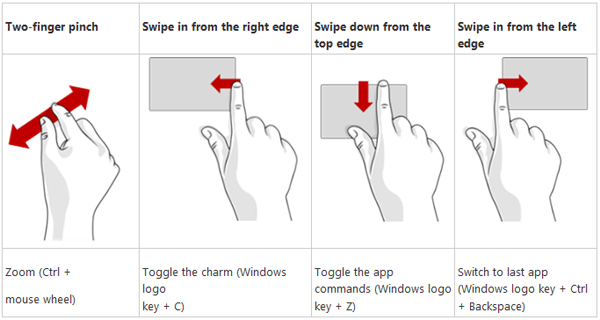
Notas:
- El nombre exacto de la pestaña depende del fabricante del touchpad.
- Si no ves la pestaña del touchpad, pasa al método 2 o actualiza el controlador.
Método 2 — Editar el Registro (cuando la opción GUI no aparece)
Sigue estos pasos solo si no encuentras la opción en el Panel de control:
- Crea un punto de restauración del sistema: escribe “Crear un punto de restauración” en Buscar y sigue el asistente.
- Abre el Bloc de notas (Notepad).
- Copia y pega exactamente el contenido siguiente en el Bloc de notas:
Windows Registry Editor Version 5.00
[HKEY_CURRENT_USER\Software\Synaptics\SynTPEnh\ZoneConfig\TouchPadPS2\Right Edge Pull]
"ActionType"=dword:00000000
[HKEY_CURRENT_USER\Software\Synaptics\SynTPEnh\ZoneConfig\TouchPadPS2\Left Edge Pull]
"ActionType"=dword:00000000
[HKEY_CURRENT_USER\Software\Synaptics\SynTPEnh\ZoneConfig\TouchPadPS2\Right Edge Pull Extended Zone]
"ActionType"=dword:00000000
[HKEY_CURRENT_USER\Software\Synaptics\SynTPEnh\ZoneConfig\TouchPadPS2\Top Edge Pull]
"ActionType"=dword:00000000- Guarda el archivo como gestures.reg (elige “Todos los archivos” y codificación ANSI o UTF-8 sin BOM).
- Haz doble clic en gestures.reg y acepta las advertencias para fusionarlo en el Registro.
- Reinicia el equipo.
Qué hace esto: cambia las claves del controlador Synaptics para que las zonas de borde no realicen ninguna acción.
Rollback (reversión):
- Si necesitas restaurar: vuelve al punto de restauración creado en el paso 1, o elimina las claves añadidas desde el Editor del Registro.
- También puedes crear un archivo .reg que restaure los valores anteriores si los conoces.
Qué hacer si nada funciona
- Actualiza o reinstala el controlador del touchpad: ve al sitio del fabricante (HP, Dell, Lenovo, ASUS, etc.) y descarga el controlador para Windows 8/8.1.
- Comprueba en el Administrador de dispositivos (Administrador de dispositivos → Ratones y otros dispositivos señaladores) si hay conflictos o controladores con exclamación.
- Si tu dispositivo usa “Precision Touchpad” (controladores de Microsoft), revisa Configuración → PC y dispositivos → Mouse y panel táctil.
- Como alternativa temporal, conecta un ratón USB y desactiva el touchpad desde el software del fabricante o desde la BIOS/UEFI si está disponible.
Compatibilidad por fabricante (guía rápida)
| Fabricante | Software típico | Nota práctica |
|---|---|---|
| Synaptics | Panel de control Synaptics | Usa las claves de registro anteriores cuando la GUI no muestre la opción |
| ELAN | ELAN Smart-Pad | La opción suele llamarse “Edge Swipes” o estar en el software del fabricante |
| Microsoft | Precision Touchpad | Control desde Configuración → Panel táctil; menos necesidad de hacks del Registro |
Checklist por rol
Usuario final:
- Crear punto de restauración.
- Intentar desactivar desde Panel de control.
- Reiniciar y comprobar.
Administrador IT:
- Validar la versión del controlador en la flota.
- Preparar un .reg estándar y probar en un equipo antes de desplegar.
- Documentar el rollback.
Mini-metodología de verificación (aceptación)
- Antes: anota el comportamiento exacto del deslizamiento (qué abre y cuándo).
- Aplicar la solución (GUI o .reg) en un equipo de prueba.
- Comprobar que los gestos ya no activen menús o cambien aplicaciones durante 48 horas de uso normal.
- Marcar como aprobada la solución si no aparecen efectos secundarios.
Casos en que la solución falla
- Controlador incompatible o inexistente: el Registro puede no tener las claves Synaptics si tu touchpad usa otro proveedor.
- Políticas de empresa: en equipos gestionados centralmente, las GPO pueden restablecer configuraciones.
- Hardware defectuoso: si el touchpad malinterpreta contactos, la solución puede solo mitigar el problema.
Recomendaciones de seguridad y privacidad
- No descargues .reg de sitios no fiables. Crea tu propio archivo .reg siguiendo las instrucciones anteriores.
- Mantén respaldos y puntos de restauración antes de cambios de sistema.
Glosario (una línea cada término)
- Edge Swipes: gestos de deslizamiento desde los bordes del touchpad que activan menús o acciones.
- Synaptics / ELAN: fabricantes habituales de controladores de touchpad.
- Precision Touchpad: estándar de Microsoft para gestos y precisión táctil.
- Registro (Registry): base de datos de configuración de Windows; edítala con precaución.
Resumen final
Desactivar los gestos del touchpad en Windows 8/8.1 suele resolverse desde el Panel de control. Si la opción no aparece, la entrada en el Registro presentada aquí (aplicada tras crear un punto de restauración) deshabilita las zonas de borde en controladores Synaptics. Actualizar o reinstalar el controlador y probar en un equipo de prueba son pasos recomendados antes de desplegar cambios a varios equipos.
Lectura relacionada: “Cómo arreglar Windows 8/8.1 que no sale del modo suspensión” (traducción disponible en la sección de soporte).
Materiales similares

Podman en Debian 11: instalación y uso
Apt-pinning en Debian: guía práctica

OptiScaler: inyectar FSR 4 en casi cualquier juego
Dansguardian + Squid NTLM en Debian Etch

Arreglar error de instalación Android en SD
